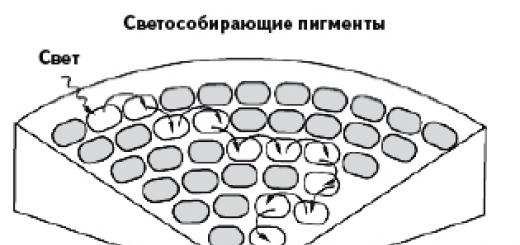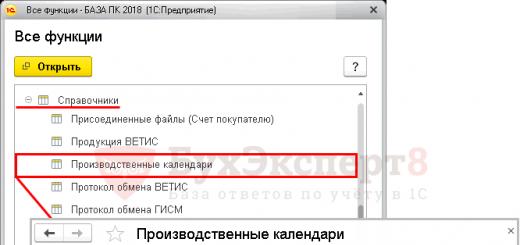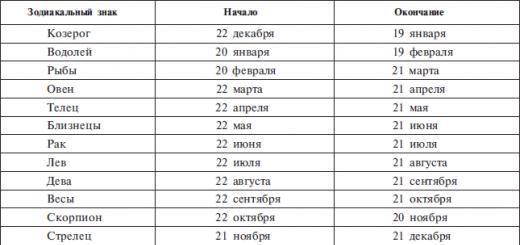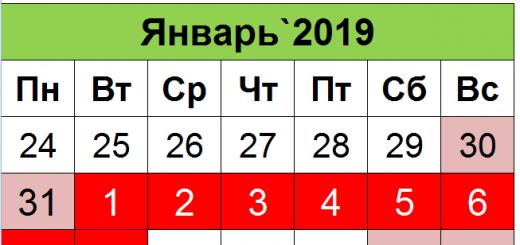Ne znaju svi da program računovodstva 1C 8.3 ima ugrađeni kalendar proizvodnje. Uprkos svojoj nevidljivosti, kalendar aktivno učestvuje u formiranju najvažnijih dokumenata sekcije Plata i osoblje .
Naš članak će vam reći:
- zašto nam je potreban kalendar proizvodnje, uključujući i 1C;
- gdje pronaći proizvodni 1C kalendar u programu Računovodstvo 8.3;
- kako postaviti proizvodni kalendar u 1C 8.3;
- gdje pronaći raspored rada u 1C 8.3 Računovodstvo.
Ugovorom o radu, po pravilu, utvrđuje se da se zaposlenom isplaćuje naknada u visini plate, a da je u potpunosti odradio normu radnog vremena.
Normalno radno vrijeme ograničeno je Zakonom o radu na 40 sati sedmično (član 91. Zakona o radu Ruske Federacije). Postoje i druge norme radnog vremena za određene kategorije radnika (član 92 Poreskog zakona Ruske Federacije):
- u dobi od 16 godina - ne više od 24 sata sedmično;
- od 16 do 18 godina - ne više od 35 sati sedmično;
- za osobe sa invaliditetom I ili II grupe - takođe ne više od 35 sati sedmično;
- za radnike sa štetnim (3. i 4. razred) ili opasnim uslovima rada - ne više od 36 sati sedmično.
Proizvodni kalendar je neophodan računovođama i platnim radnicima za utvrđivanje norme radnog vremena za period: sedmicu, mjesec, kvartal, godinu. Utvrđen je postupak za obračun norme radnog vremena. U skladu s njim, godišnje, Uredbom Vlade Ruske Federacije, odobrava se odgađanje slobodnih dana u vezi sa praznicima.
Na osnovu ova dva dokumenta sastavlja se jedinstveni kalendar proizvodnje od saveznog značaja. Upravo se ovaj kalendar učitava prema zadanim postavkama u 1C računovodstvu 8.3.
Gdje pronaći proizvodni kalendar
Do proizvodnog kalendara u 1C 8.3 Računovodstvo možete doći iz Glavni meni - Sve funkcije

Otvoriće se Kalendar proizvodnje sačinjen u skladu sa Uredbom Vlade.
Kako postaviti proizvodni kalendar u 1C 8.3
U programu radimo sa gotovim proizvodnim kalendarom, sastavljenim u skladu sa Uredbom Vlade o odlaganju slobodnih dana.
Za 2019. godinu već je formiran kalendar proizvodnje (Uredba Vlade od 01.10.2018. N 1163).
Za prikaz kalendara morate odabrati:
- Godina - 2019 .

Svi dani, u zavisnosti od vrednosti, imaju različitu boju:
- crno - radni dan;
- smeđa - subota;
- crvena - nedelja;
- lila - praznik;
- plava - predpraznična.
Ukoliko Uredba Vlade o prenosu praznika u narednu godinu još nije izdata, a kalendar nije popunjen (svi dani su obojeni crvenom bojom), kliknite na dugme Popunite prema zadanim postavkama , a formiraće se prema pravilima utvrđenim Naredbom Ministarstva zdravlja i socijalnog razvoja Ruske Federacije od 13.08.2009. N 588n.
U tom slučaju, morat ćete paziti na kalendar i ažurirati ga kada informacije o odmoru budu odobrene.
Proizvodni kalendar se može odštampati klikom na dugme Pečat .
Kako promijeniti kalendar proizvodnje
Proizvodni kalendar u pravilu nije podložan promjenama. Ali savezni kalendar ne uzima u obzir, na primjer, državne praznike. Stoga, ako je potrebno, može se uređivati.
21. avgust 2018. godine, u skladu sa zakonom "O praznicima i nezaboravnim danima Republike Tatarstan", proglašen je praznikom na teritoriji republike (Kurban-Bayram).
Potrebno je postaviti proizvodni kalendar u 1C 8.3 Računovodstvo u skladu sa ovim datumima.
- promijeniti dan .

Ili kliknite na dugme u zaglavlju kalendara promijeniti dan u vreme kada je kursor na datumu 21. avgust.
U meniju koji se otvori izaberite:
- Celebration .

Dan će postati jorgovan, dobio je smisao - Celebration.

Izvršite iste radnje sa datumom 20. avgust da mu dodijelite vrijednost - predpraznični.
Potrebno je postaviti proizvodni kalendar u 1C 8.3 Računovodstvo u skladu sa ovom naredbom.
- ponovo zakazati dan .

U otvorenom obliku Odabir datuma prijenosa izaberite datum 22 decembar. Kliknite uredu .

Datumi su obrnuti:
- 22. decembar - dan praznika;
- 29. decembar - Subota(slobodan dan).
U 1C 8.3 Računovodstvo, proizvodni kalendar se može naći u stavci Sve funkcije. Ali naredba Sve funkcije u 1C 8.3 nije uvijek prikazana. Da bi bila prikazana, morate odabrati Alati - Opcije i označiti kućicu Prikaži naredbu Sve funkcije:
Kreirajte i popunite proizvodni kalendar
Da biste otvorili kalendar proizvodnje u 1C 8.3, potrebno je da odaberete Direktorije u stavci Sve funkcije i među direktorijima pronađete proizvodne kalendare:

Prema zadanim postavkama, u programu 1C 8.3, kalendar proizvodnje se automatski unosi za Rusku Federaciju. Ovaj kalendar se popunjava za svaku godinu i, kada se ažurira, odražava sve ruske praznike i predpraznične dane:

Ali pošto je Rusija veoma velika zemlja u kojoj se nalazi mnogo subjekata, postoje situacije kada jedna organizacija ima nekoliko odjeljenja smještenih u različitim subjektima Rusije. Stoga je potrebno odražavati različite proizvodne kalendare za različite odjele. Ili se organizacija nalazi u subjektu gdje su regulirani dodatni slobodni dani.
Za ove situacije, morate urediti zadani kalendar ili kreirati novi kalendar pomoću gumba Kreiraj. U novom elementu morate unijeti naziv kalendara:

Kalendar proizvodnje u 1C 8.3 može se popuniti sve-ruskim praznicima pomoću dugmeta Popuni prema zadanim postavkama.
Vrste dana proizvodnog kalendara
Boje oznake tipa dana:
- Crvena - nedelja;
- Ljubičasta - praznik;
- Tamnoplava - predpraznična;
- Tamnocrvena - subota;
- Crno - radni dan:

Da biste dan u proizvodnom kalendaru označili određenom vrstom dana, prvo morate kliknuti na željeni broj i koristiti naredbu Promjena dana. Zatim odaberite određeni tip dana sa liste:

U Rusiji se praznici koji padaju na vikend (nedjelja) prenose na drugi dan. Razmotrite kako se to događa u računovodstvu 1C 8.3.
Da biste prenijeli dan u proizvodnom kalendaru, odaberite dan za prijenos, kliknite Dan prijenosa i u novom prozoru postavite dan na koji se praznik prenosi:

Također, komande Promijeni dan i Premjesti dan mogu se pronaći u kontekstnom izborniku kada desnim klikom kliknete na željeni dan. Svi pomereni dani su prikazani desno od kalendara:

U 1C 8.3, klikom na dugme Ispis, možete odštampati kalendar proizvodnje:

Preporučujemo vam da pogledate naš seminar na kojem ćemo vam reći kako postaviti kalendar izvještavanja u 1C 8.3, kako postaviti obavještenja za prijavu, za plaćanje poreza i doprinosa, podsjetnik na redovna plaćanja:
Ocijenite ovaj članak:
Kako popuniti kalendar za 2016 (2017) u programu 1C Accounting 3.0 na platformi 8.3 (8.2)
Mehanizam rada u kalendarskim grafikonima je sličan u svim konfiguracijama, pa je instrukcija pogodna i za Trade Management 11, ZUP 3.0, ERP 2.0, Small Business Management itd.
Za početak, zašto nam je uopće potreban proizvodni kalendar u 1C? I potreban vam je, na primjer, da biste izračunali broj bankarskih dana za kredite ili rad s vremenskim listovima i drugim funkcijama.
Ako zanemarite popunjavanje rasporeda rada u 1C, možete dobiti sljedeće sistemske greške:
- Nije moguće odrediti najbliži radni datum za datum ….., radni raspored možda nije pun.
- Raspored rada "Ruske Federacije" nije popunjen od datuma ....
- U datom periodu nema radnih dana
Upute za popunjavanje proizvodnog kalendara u 1C
Pronalaženje kalendara u sučelju programa 1C Accounting 8 prilično je teško za jednostavnog korisnika, pa preporučujemo korištenje izbornika "Sve funkcije" koji se nalazi u glavnom izborniku programa:

Ako ovaj meni nije dostupan, možete ga omogućiti pomoću ovog uputstva. Sve funkcije je lista svih objekata 1C sistema sortiranih po abecednom redu.
Pronađimo traženi objekt "Proizvodni kalendari" u grupi "Reference":

Otvoriće se interfejs koji treba da radimo sa popunjavanjem kalendara. Podrazumevano, kalendar je možda već kreiran - koristite ga. Ako je direktorij prazan, kliknite na dugme "Kreiraj". Otvoriće se interfejs za podešavanje:

Na desnoj strani interfejsa označavamo godinu koja nam je potrebna (u našem slučaju 2016.) i nastavljamo sa popunjavanjem kalendara.
Preporučuje se korištenje dugmeta "Popuni prema zadanim postavkama". Program će ga ispuniti ispravnim podacima, koje će samo trebati urediti. Podaci koje treba popuniti mogu se pronaći na specijaliziranim web stranicama.
Na primjer, grafikoni na web stranici Consultant Plus.
Na primjer, 9. januar 2016. je praznik koji je pomjeren sa 3. januara. Da biste to odrazili, kliknite desnim tasterom miša na treći januar i izaberite "Promeni dan":

Odlučili smo da prenesemo broj 9. Dobijamo da je 3. broj postao "radni" dan. Da bismo ispravili situaciju, ponovo kliknemo desnim tasterom miša i iz menija izaberemo „Promeni dan“ gde naznačimo da je „subota“.
Kao rezultat toga, moći ćemo vidjeti sve transfere u desnoj koloni prozora:

Nakon nesloženih manipulacija za postavljanje ispravnih vrijednosti za 2016. godinu, morate spremiti klikom na dugme "Sačuvaj".
To je sve. Sada će svi vremenski listovi i proračuni u programu 1C 8 biti ispravno izvedeni. Isti koraci se mogu uraditi za popunjavanje kalendara proizvodnje za 2017.
Izvor: programmer1s.ru
Trebaće nam proizvodni kalendar, koji se prvo mora popuniti.
Idite na meni Preduzeće -> Kalendar proizvodnje.
Prozor koji se otvori prikazuje informacije o radnim danima i praznicima za tekuću godinu.
Kao što ste vjerovatno već primijetili, kada ste prvi put otvorili program, on se popunio proizvodni kalendar standardni podaci za tekuću godinu. U prozoru s porukom, istovremeno su prikazane informacije koje će pomoći u ispravljanju netočnosti u standardnom popunjavanju. Na primjer, program upozorava da neki praznici padaju na vikend.
Moramo ručno prenijeti slobodne dane. Na primjer, pomjerimo slobodan dan 7. novembar u ponedeljak 8. novembra. Da biste to učinili, kliknite desnim tasterom miša 7. novembar- pojavljuje se programsko upozorenje Ponovo zakažite slobodan dan.

Kliknite na stavku Zakažite slobodan dan... Zatim se pojavljuje prozor za odabir datuma na koji praznik treba pomjeriti.

Biramo dan koji nam je potreban, u našem slučaju to jeste 8. novembar, i potvrdite naš izbor pritiskom na dugme uredu.

Sada smo ušli proizvodni kalendar ponedjeljak(8. novembar) se obilježava kao slobodan dan, i Nedjelja(7. novembar) - praznik.
Nakon što su izvršene sve potrebne promjene, kliknite na dugme burn, a kalendar će biti sačuvan u bazi podataka.
U programu Plate i ljudski resursi moguće je štampati proizvodni kalendar. Da biste to učinili, kliknite na dugme Pečat, koji se nalazi na dnu obrasca.
Ali možete ispisati samo spremljeni kalendar proizvodnje.

u štampanom obliku proizvodni kalendar prikazuje podatke o broju radnih, kalendarskih, vikenda i praznika, a pored toga i broj sati za 40-satnu, 36-satnu i 24-satnu radnu sedmicu.
Na ovoj postavci proizvodni kalendar završeno i sada možete zatvoriti i ispis i sam kalendar.
/
Generale
Mehanizam za unos podataka o normi radnog vremena
Za postavljanje norme (planiranog obima) radnog vremena koristi se jedinstveni priručnik „Radni rasporedi“. U imeniku "Rasporedi" kreira se lista svih rasporeda rada preduzeća i organizacija. Dodjeljivanje određenog rasporeda zaposleniku vrši se kadrovskim dokumentima prilikom zapošljavanja ili premještanja osoblja.
Svaki raspored odgovara kalendaru koji prikazuje informacije o trajanju radnog vremena, uključujući večernje i noćno vrijeme za svaki dan u godini. Popunjavanje kalendara svakog grafikona za kalendarsku godinu vrši se prilikom kreiranja grafikona, kao i na početku svake godine. Kalendar se popunjava automatski, dužina radnog vremena na bilo koji dan u godini može se podesiti ručno.
Za automatsko popunjavanje kalendara rasporeda koristi se informacija koji dani u godini su subote, nedjelje, kao i praznici ili predpraznični dani. Stoga, prije popunjavanja kalendara rasporeda, korisnik mora unijeti ove podatke u bazu informacija, odnosno popuniti za narednu godinu:
- Spisak praznika - informativni registar "Praznici" ("Operacije" - "Registri informacija" ili meni "Institucija" interfejsa "Platni spisak zaposlenih u organizacijama"). U ovaj registar se ručno unose podaci na koje datume padaju praznici u tekućoj godini. Godina je navedena u koloni "Period" navođenjem datuma - prvog dana u godini. Datum praznika u godini se pohranjuje u formatu "MMDD", odnosno u kolonu "MMDD" upisuju se četiri cifre bez razdjelnika, od kojih su prve dvije broj mjeseca, druge dvije su broj. Navedeno se odnosi na praznike sa "plutajućim" datumima, tj. Uskrs i Trojstvo. Podaci o ostalim državnim praznicima su potpuni i ne zahtijevaju godišnje dopunjavanje.
Width="604" height="431" border="0">
Možete dobiti odštampani obrazac proizvodnog kalendara, koji obračunava broj kalendarskih, radnih i vikend dana u svakom mesecu, kao i broj sati u radnoj nedelji.
Individualne karte
Pored standardnih rasporeda rada, konfiguracija pruža mogućnost unosa individualnih rasporeda rada, za slučajeve kada se u tekućem periodu stvarni raspored rada zaposlenog razlikuje od standardnog rasporeda koji mu je dodeljen. Individualnim rasporedom utvrđuje se planirani raspored rada zaposlenog za mjesec, odnosno individualni raspored u potpunosti zamjenjuje standardni raspored za ovog zaposlenog u tekućem mjesecu.
Za unos pojedinačnih rasporeda koristi se dokument „Unos rasporeda rada pojedinačnih organizacija“ (vidi stavku menija „Platni spisak organizacija“ - „Platni spisak“).
Može se uneti individualni raspored:
- detaljno se u ovom slučaju za svaki dan u mjesecu upisuje broj radnih sati, a po potrebi i broj večernjih i noćnih sati;
- sažeto, ukupan broj vremena u mjesecu, u ovom slučaju se navodi broj radnih dana i broj sati: radni i uklj. veče/noć.
Razmotrimo primjer popunjavanja norme vremena za nestandardnu radnu sedmicu.
Preduzeće radi petodnevnom sedmicom po 8 sati dnevno, a petkom - 7 sati, tj. norma vremena sedmično je 8+8+8+8+7=39 sati.
U ovom slučaju treba da napravite raspored tipa "Shift", 39 sati sedmično, možete ga nazvati "Pet dana 39 sati".
U rasporedu "Smjene" kreirajte dva elementa: "8-satni radni dan" i "7-satni radni dan".